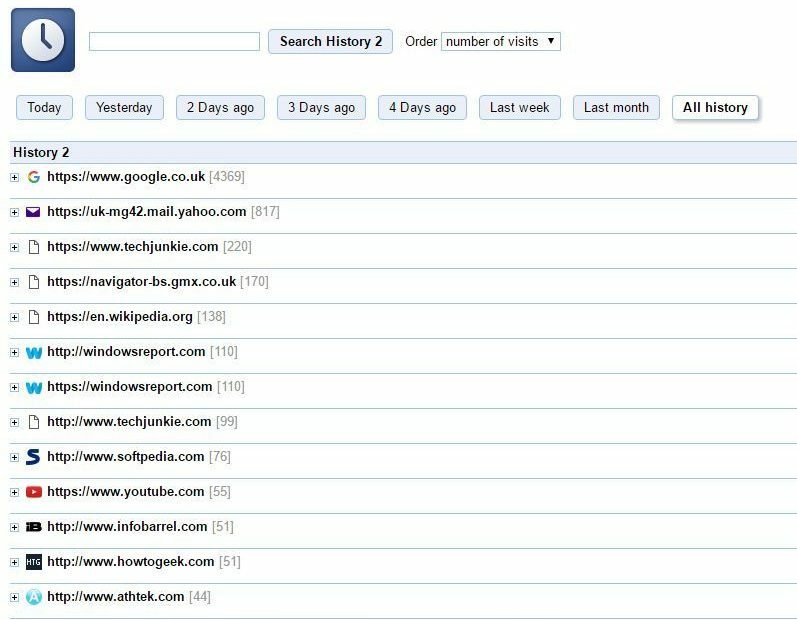
- Einfache Migration: Verwenden Sie den Opera-Assistenten, um vorhandene Daten wie Lesezeichen, Passwörter usw.
- Ressourcennutzung optimieren: Ihr RAM-Speicher wird effizienter genutzt als Chrome
- Verbesserte Privatsphäre: kostenloses und unbegrenztes VPN integriert
- Keine Werbung: Der integrierte Werbeblocker beschleunigt das Laden von Seiten und schützt vor Data-Mining
- Oper herunterladen
Wenn Sie in Google Chrome nach einer zuvor geöffneten Website-Seite suchen, können Sie sie möglicherweise finden, da die Verlaufsseite des Browsers etwa drei Monate zurückreicht. Sie können jedoch nicht Ihren gesamten Chrome-Seitenverlauf durchsuchen, sodass er nicht gut für die Suche nach Seiten geeignet ist, die im letzten Jahr geöffnet wurden.
Es gibt jedoch einige Chrome-Erweiterungen, mit denen Sie Ihren gesamten Seitenverlauf durchsuchen können. History2 ist eine Google Chrome-Erweiterung, die Ihnen Ihr vollständiges Webprotokoll zur Verfügung stellt. So können Sie mit dieser Erweiterung Ihren gesamten Chrome-Verlauf durchsuchen:
- Fügen Sie zuerst History2 zu Google Chrome hinzu von diese Erweiterungsseite.
- Drücken Sie die Tastenkombination Strg + H, um die Registerkarte History2 zu öffnen, die im folgenden Schnappschuss gezeigt wird.
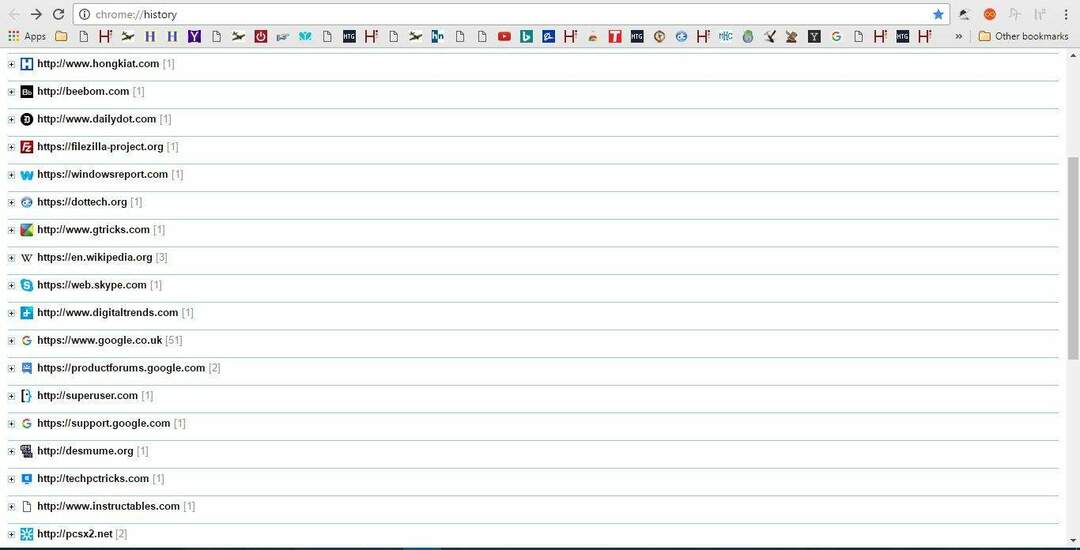
- Diese Seite enthält eine Alle Geschichte Knopf drauf. Drücken Sie diese Schaltfläche, um den vollständigen Seitenverlauf Ihrer Website wie in der Abbildung unten zu öffnen.
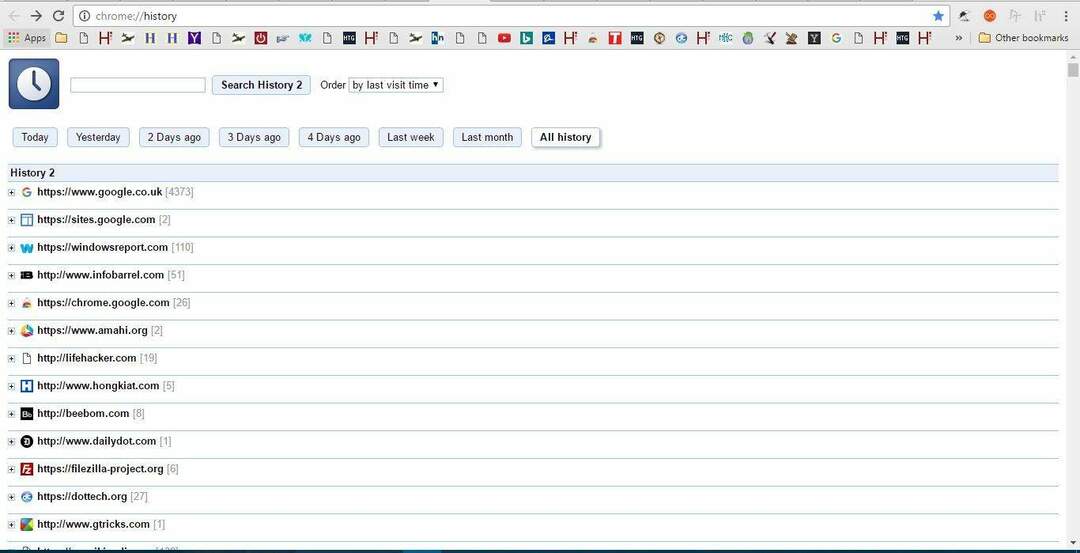
- Jetzt können Sie Ihren gesamten Verlauf durchsuchen, indem Sie Schlüsselwörter in das Textfeld der Erweiterung eingeben. Geben Sie dort einfach den Titel der gesuchten Site ein und klicken Sie auf Suchverlauf 2 um es zu finden.
- Klicken Sie auf die Schaltfläche + neben einer Website, um sie zu erweitern. Anschließend können Sie spezifischere Site-Seiten zum Öffnen auswählen.
- Alternativ können Sie mit den Filtern der Erweiterung suchen. Klicken Sie auf das Dropdown-Menü Bestellung, um die folgenden Filteroptionen zu öffnen.
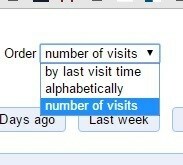
- Sie könnten beispielsweise auswählen Anzahl der Besuche aus dem Dropdown-Menü, um die am häufigsten besuchten Websites oben anzuzeigen.
- Sie können Seiten auch löschen, indem Sie deren Kontrollkästchen anklicken und die Taste drücken Gesamten Verlauf für ausgewählte URLs löschen Taste.
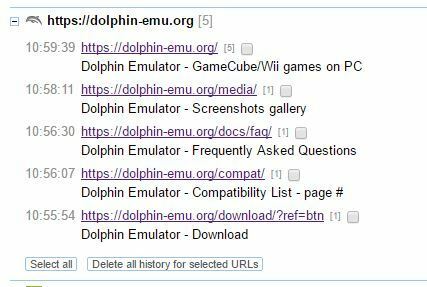
Jetzt können Sie jede zuvor geöffnete Seite in Chrome mit der History2-Erweiterung finden. Es hat keine große Auswahl an Suchoptionen und Filtern, aber es ist immer noch ein effektives Suchwerkzeug.
 Haben Sie immer noch Probleme?Beheben Sie sie mit diesem Tool:
Haben Sie immer noch Probleme?Beheben Sie sie mit diesem Tool:
- Laden Sie dieses PC-Reparatur-Tool herunter auf TrustPilot.com als großartig bewertet (Download beginnt auf dieser Seite).
- Klicken Scan starten um Windows-Probleme zu finden, die PC-Probleme verursachen könnten.
- Klicken Repariere alles um Probleme mit patentierten Technologien zu beheben (Exklusiver Rabatt für unsere Leser).
Restoro wurde heruntergeladen von 0 Leser in diesem Monat.
![Error de Steam: Un Archivo No se Pudo Validar [Lösung]](/f/bcb71b4cf7c915da3ca7fdaf0abb8a7e.png?width=300&height=460)
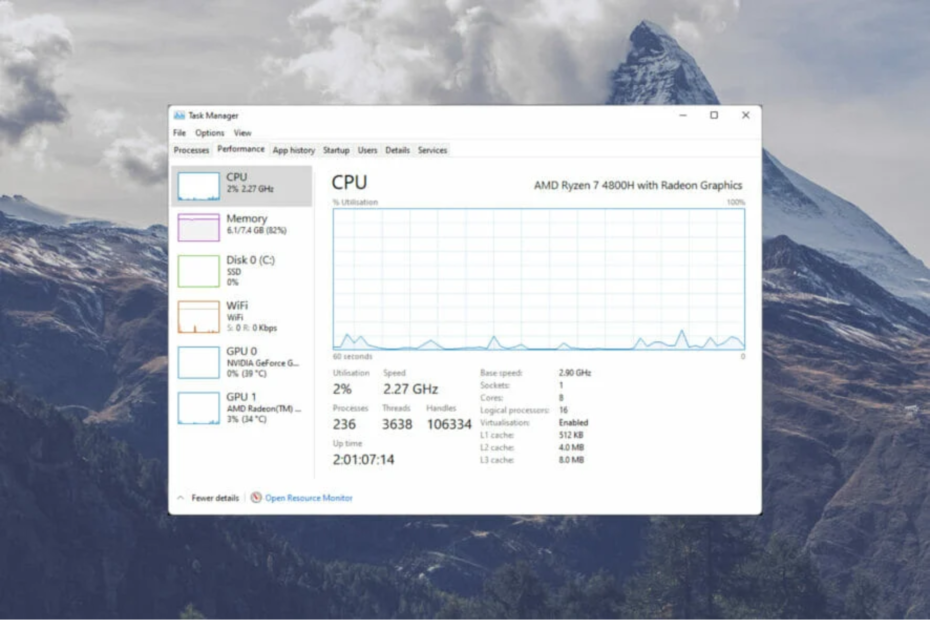
![5 Lösungsformen für Error Run.vbs in Windows 10 [Guia]](/f/ce26b3f7c78c84949f509a02419ea9ea.png?width=300&height=460)